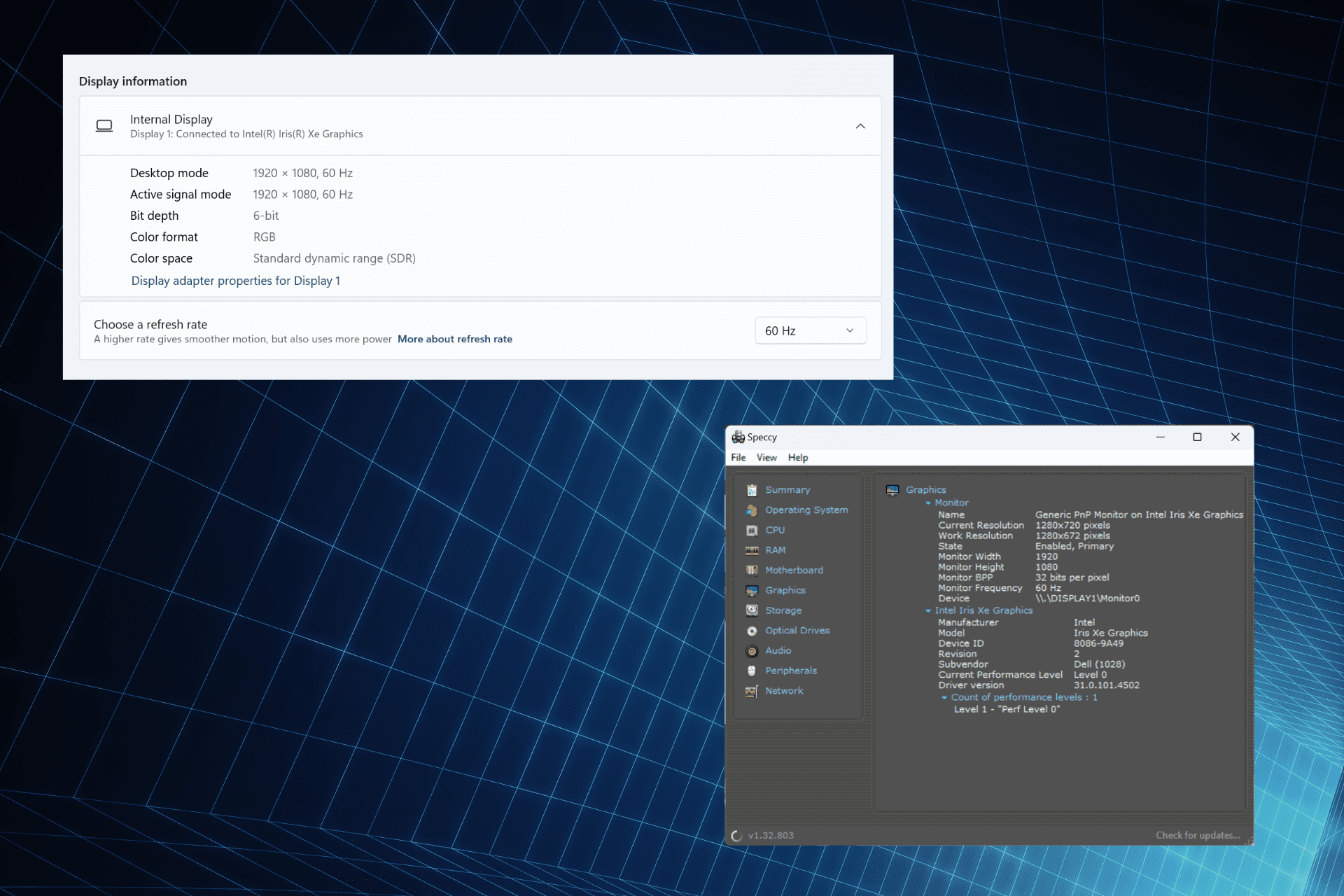
pc的显示功能直接链接到显示器和图形卡。虽然我们对后者给予了足够的关注,但前者往往被忽视。这就是为什么每个人都必须知道如何在 windows 11 中查找显示信息的原因。
除了显示器及其连接到的图形卡之外,您还需要与活动信号模式、位深度、颜色格式和颜色空间相关的信息。
所有这些都可以在显示设置中找到,但第三方工具通常更有帮助。让我们了解两者!
如何在 windows 11 上找到我的显示信息?
1. 查看显示设置
- 按 打开“设置”应用,然后单击“系统”选项卡右侧的“显示”。windowsi
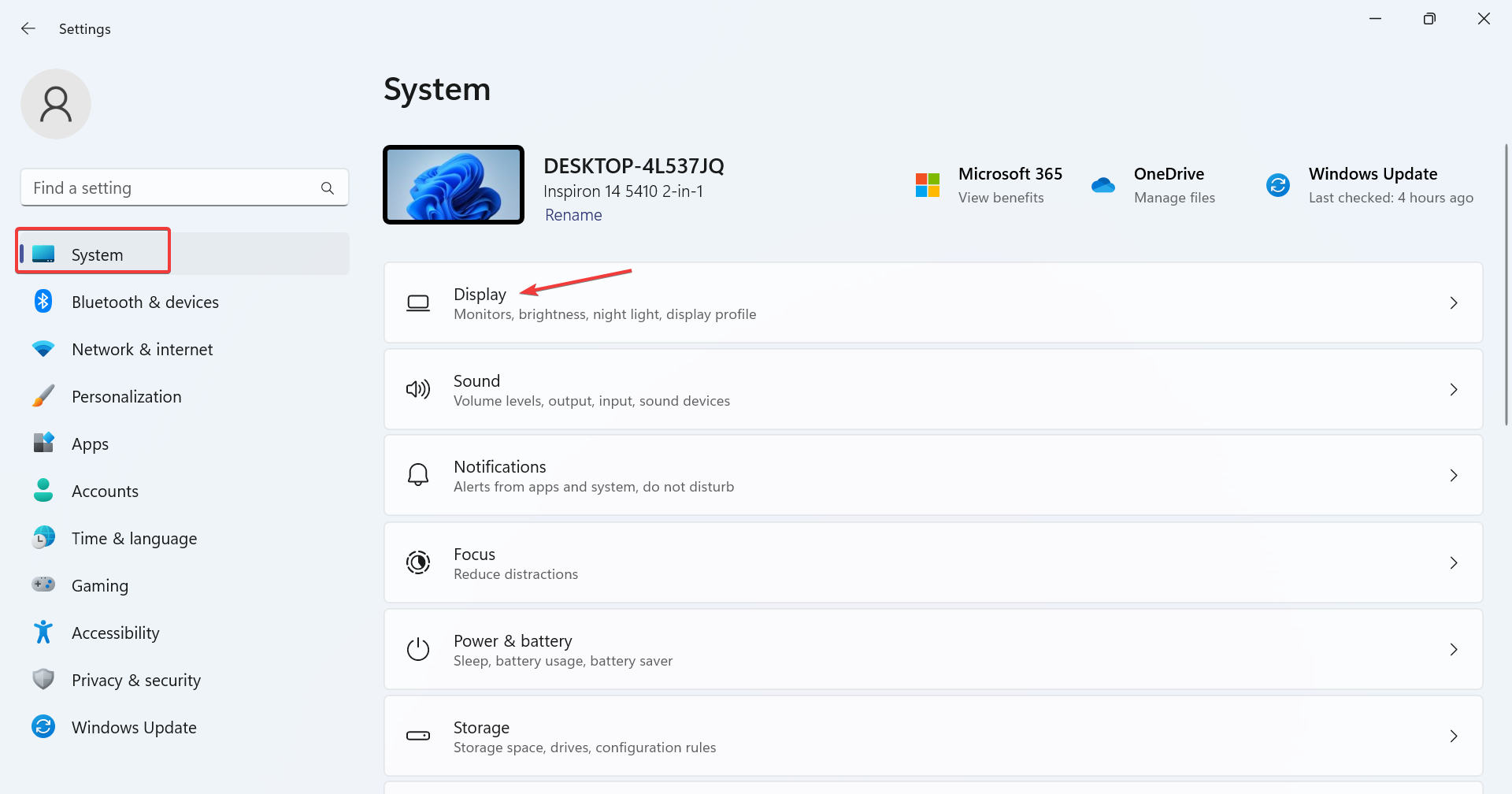
- 向下滚动并单击相关设置下的高级显示。
- 现在,您将在设置为“显示 1”的监视器名称下找到列出的各种配置。这包括:
- 桌面模式:可用的显示分辨率和刷新率
- 主动信号模式:当前显示分辨率和刷新率
- 位深度:指示图像中单个像素的颜色所需的位数。越高越好。现代显示器的 8 或更高。
- 颜色格式:当前颜色格式。在大多数情况下,它应该是 rgb。
- 色彩空间:表示监视器可以显示的颜色数组。它可以是标准动态范围(sdr)或高动态范围(hdr)。
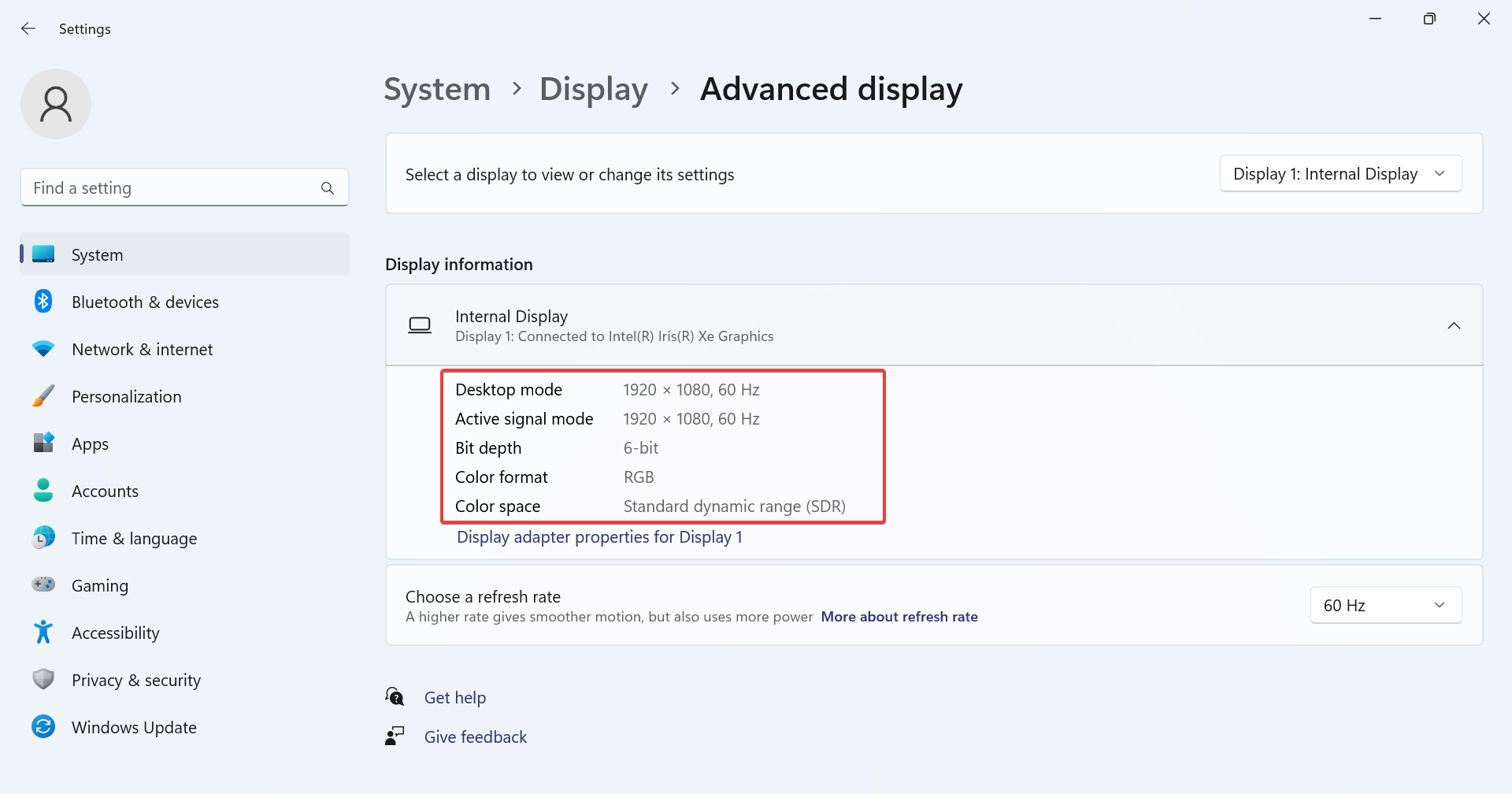
- 如果要查看其他显示器的屏幕分辨率或显示器信息,请从选择要查看的显示器或更改其设置下拉菜单中选择显示器名称。
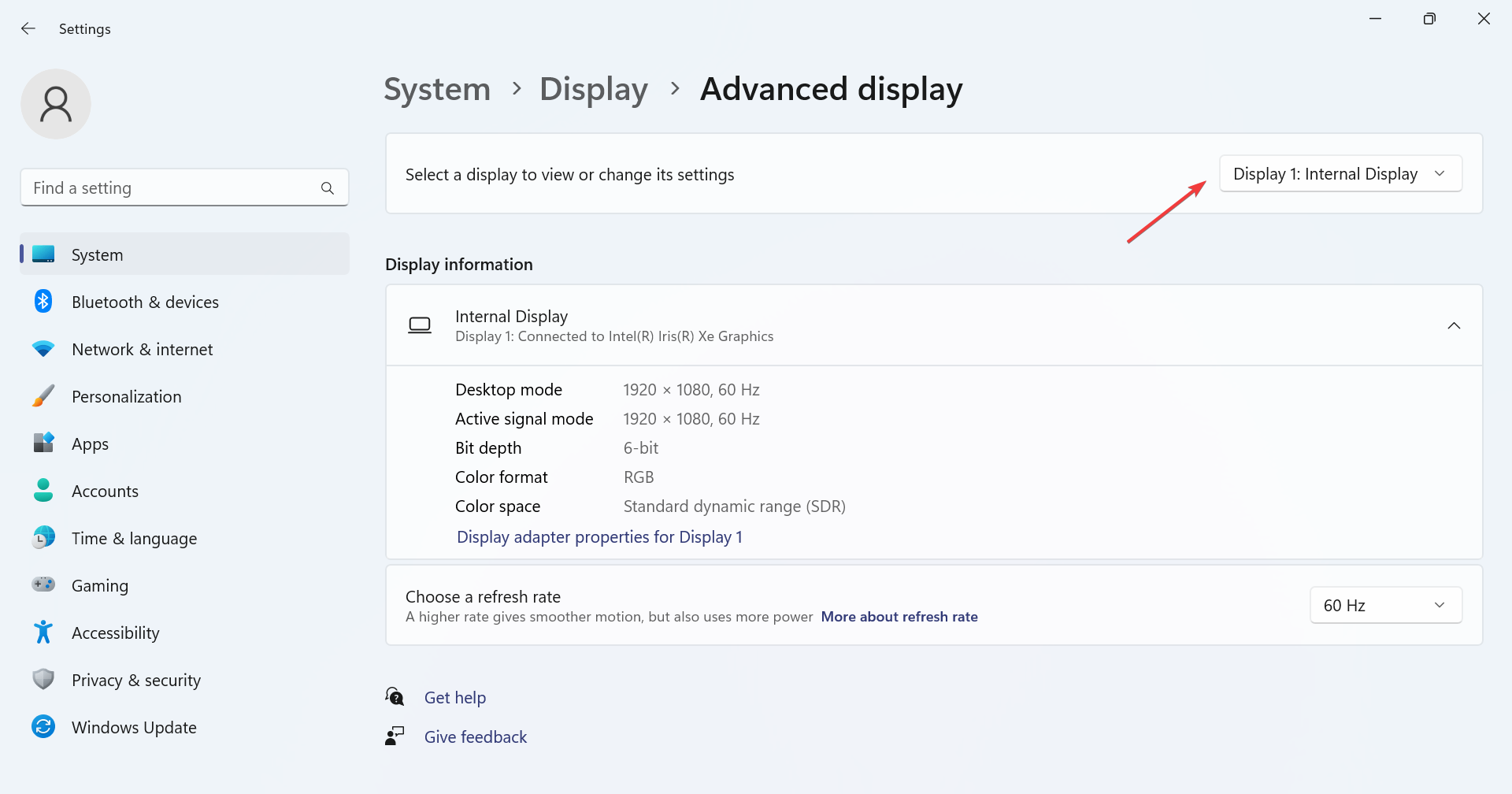
- 要访问 windows 11 中的显示器设置,请单击显示器 x 的显示适配器属性,其中 x 是分配给显示器的编号。
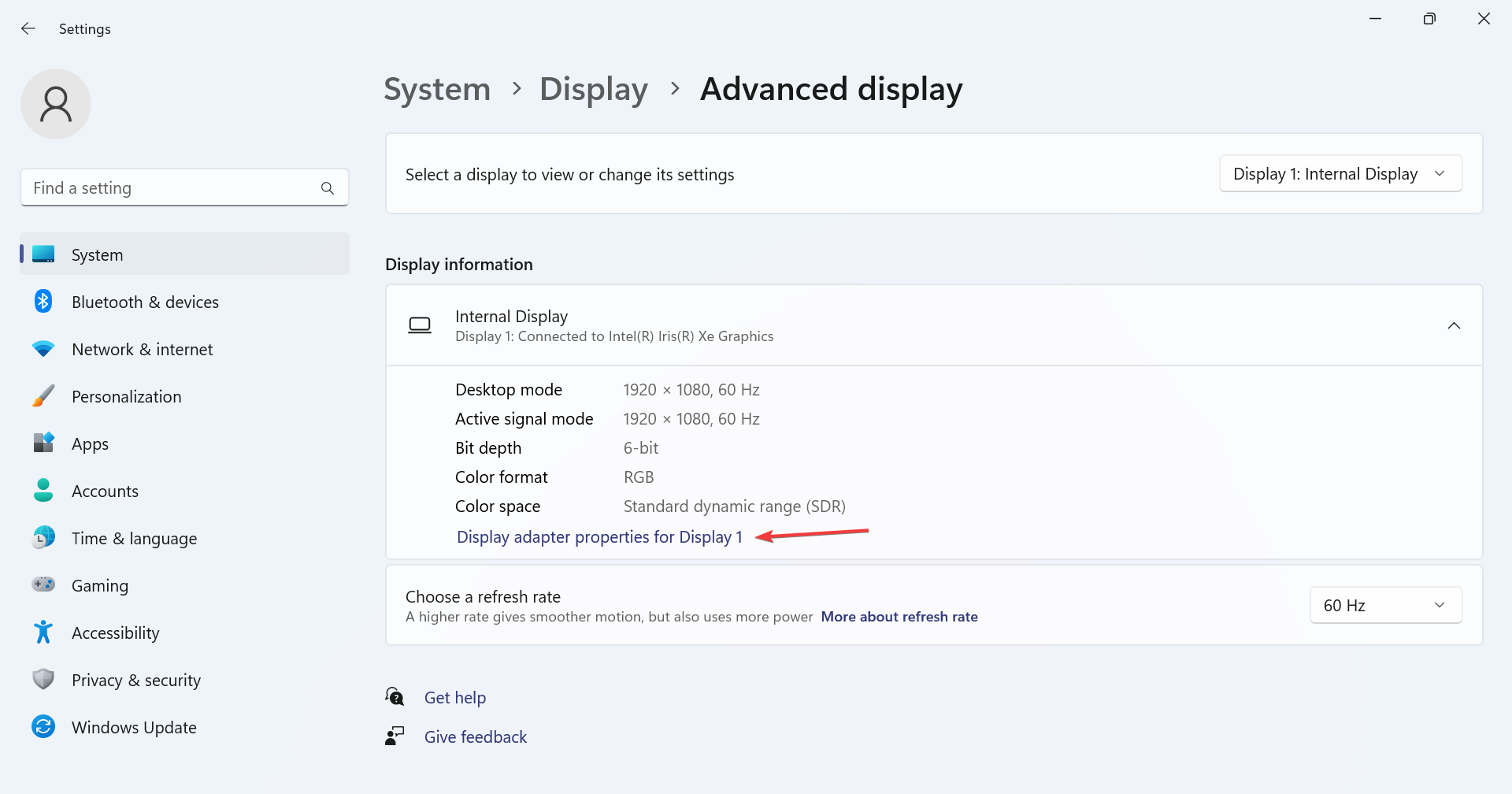
高级显示设置是查看屏幕分辨率设置和显示器详细信息的最简单方法之一。请记住,它也适用于无线显示器。
2. 检查系统信息应用程序
- 按 打开搜索,在搜索框中键入系统信息,然后单击相关结果。windowss
- 从导航窗格中展开“组件”,然后选择“显示”。
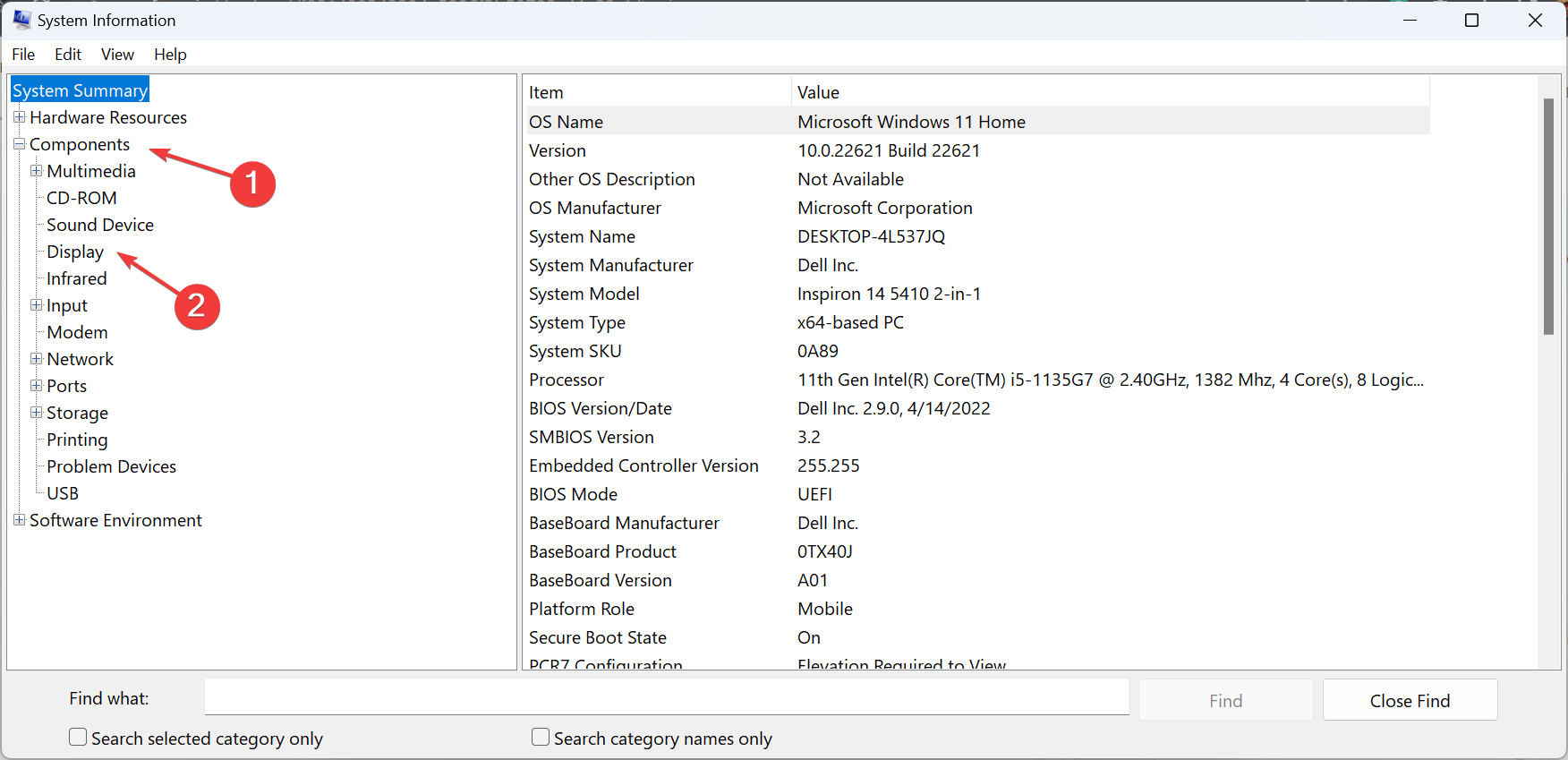
- 现在,您将找到显示分辨率,位/像素,颜色表条目和颜色平面。此外,还将有可用图形适配器的详细信息,包括适配器ram和显示驱动程序版本。
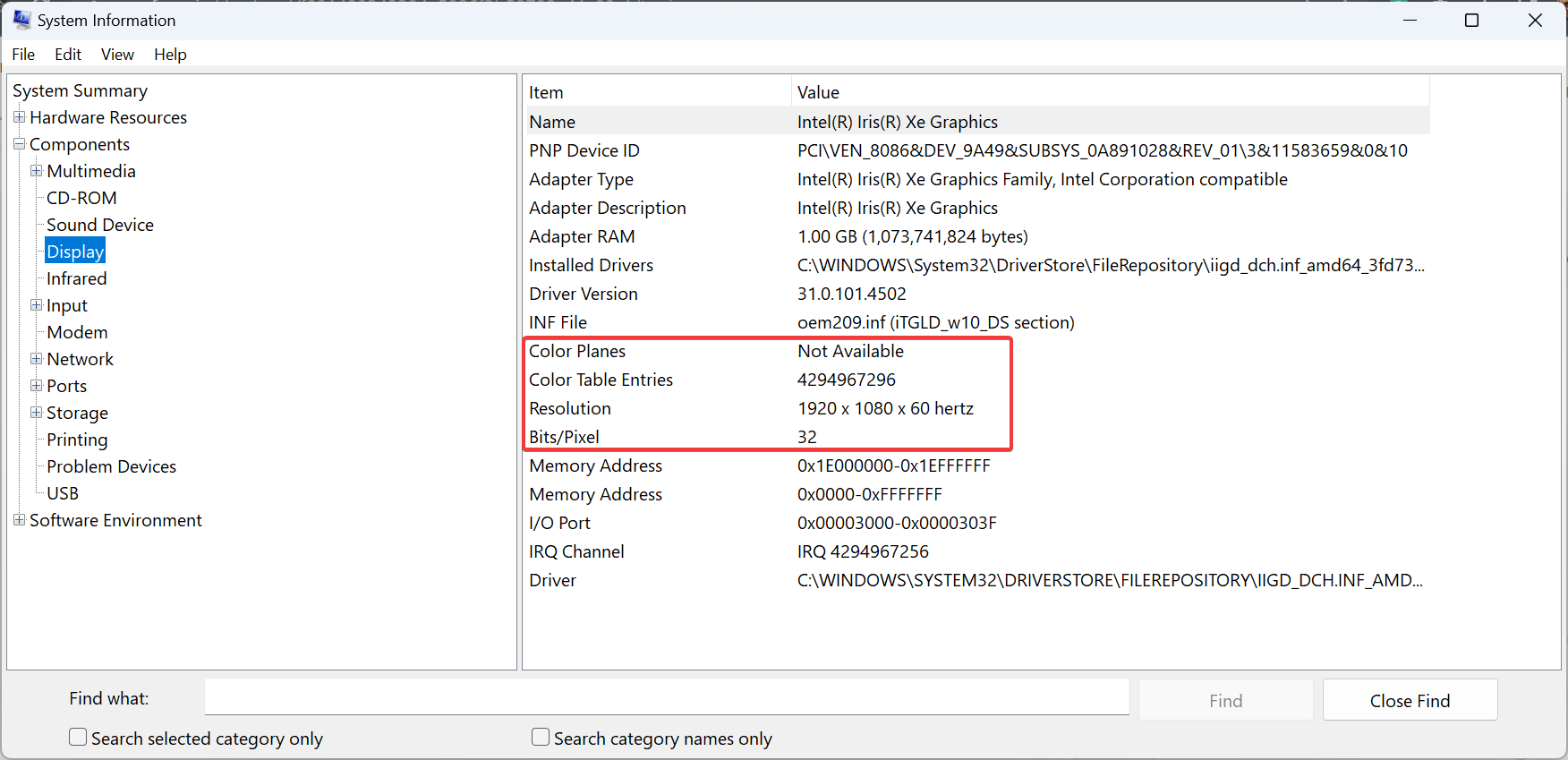
系统信息应用程序是一个内置工具,可有序地列出有关pc的所有内容。除了显示器详细信息外,您还可以找到与声音,网络,存储和打印等相关的信息。
3. 使用第三方软件
- 转到speccy的网页并下载该工具的免费版本。
- 运行安装程序并按照屏幕上的说明完成安装。
- 启动speccy,从导航窗格中转到图形,您将在此处找到显示器名称和其他相关详细信息。
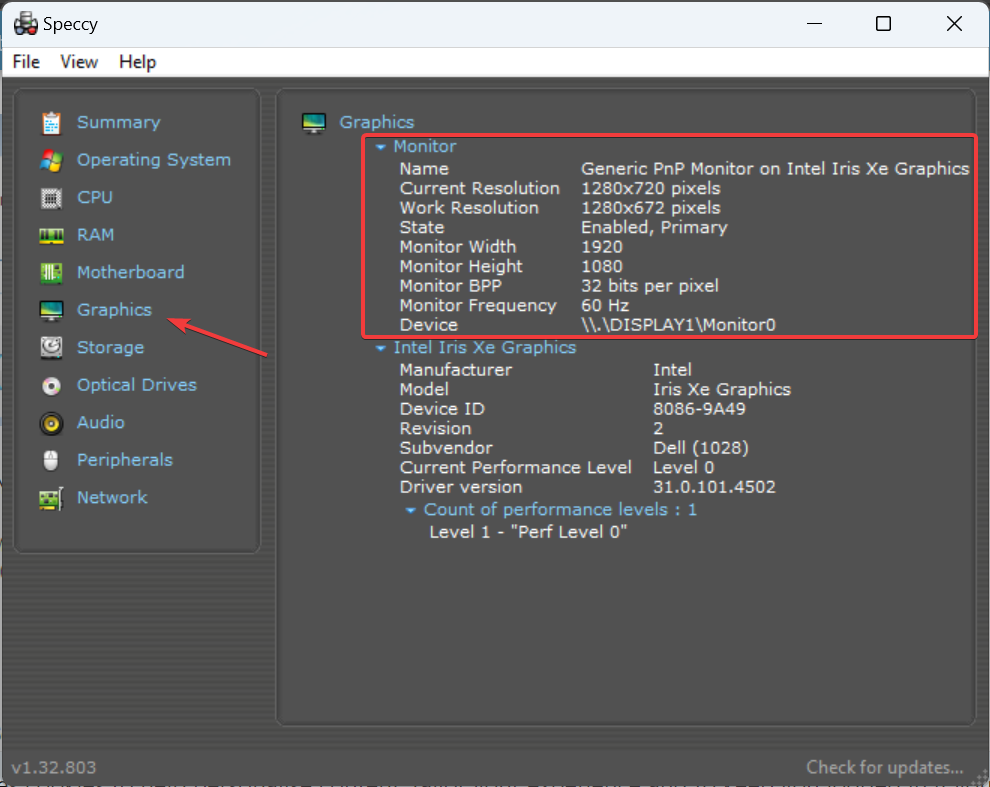
虽然内置设置可以完成这项工作,但您可以使用可靠的 pc 信息软件 speccy 在 windows 11 中查找显示信息、显示器名称和规格。
4. 搜索互联网
如果您想了解有关显示器的更多详细信息,例如兼容性、各种功能或只有高级用户需要的东西,请访问制造商的网站并打开显示器的官方页面。它将列出您需要的所有信息。
甚至第三方卖家和电子商务平台也提供设备详细信息,因此您也可以检查。但我们不会盲目依赖这些网站上提供的信息。
如何在 windows 11 上重命名我的显示器?
 提示
提示- 按 打开“高级用户”菜单,然后从选项列表中选择“设备管理器”。windowsx
- 在此处展开“监视器”条目,右键单击要更改的监视器名称,然后选择“属性”。
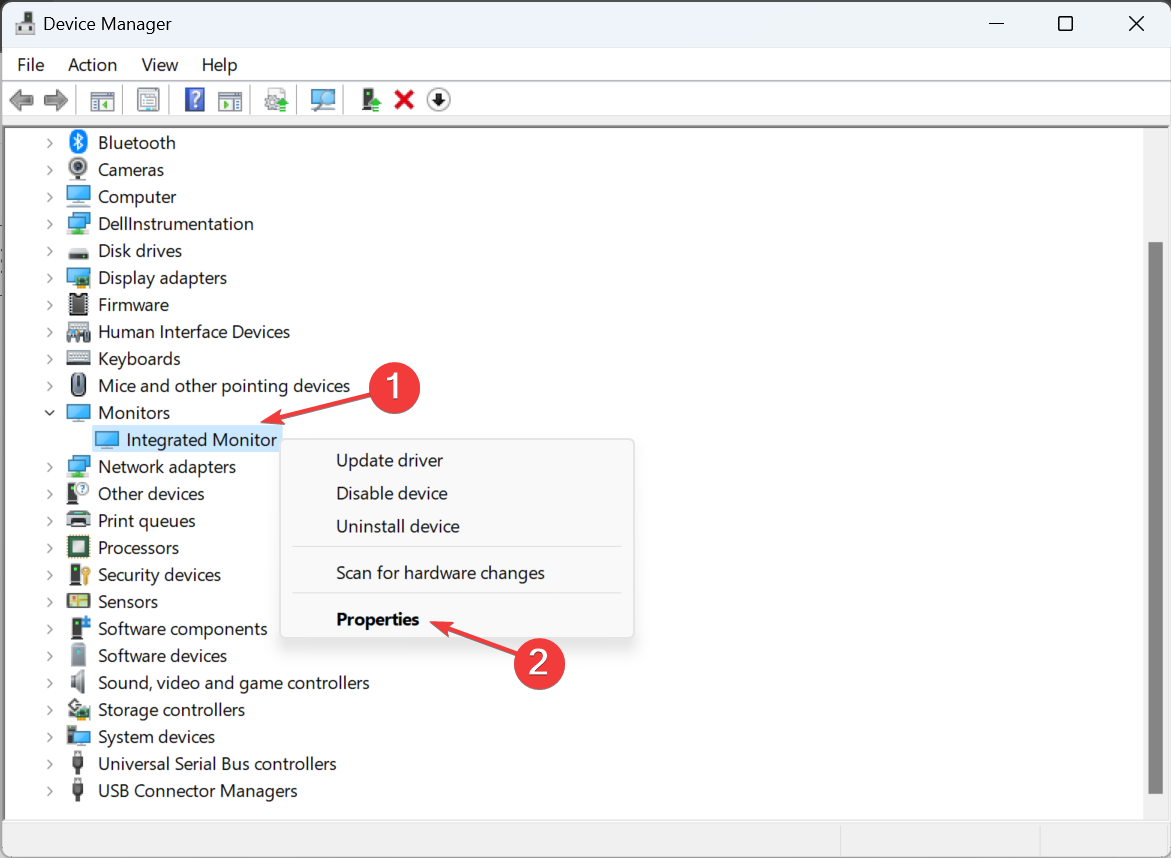
- 前往详细信息选项卡,然后从属性下拉菜单中选择驱动程序密钥。
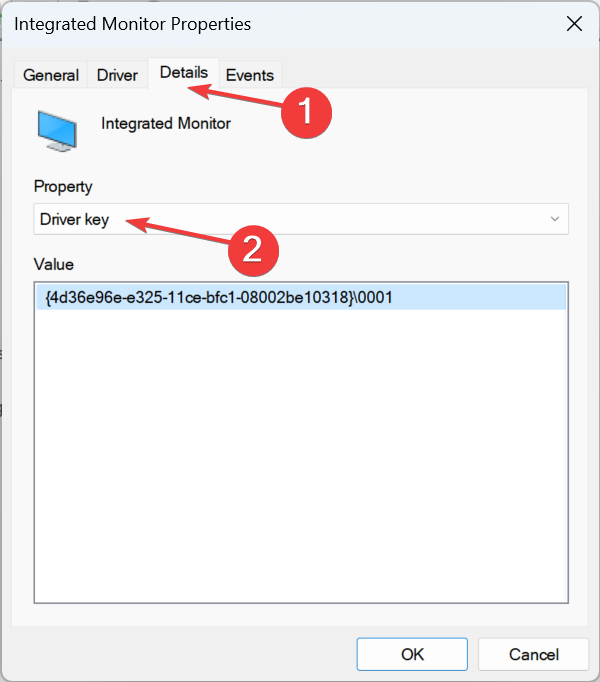
- 右键单击显示的字母数字字符串,然后选择“复制”。
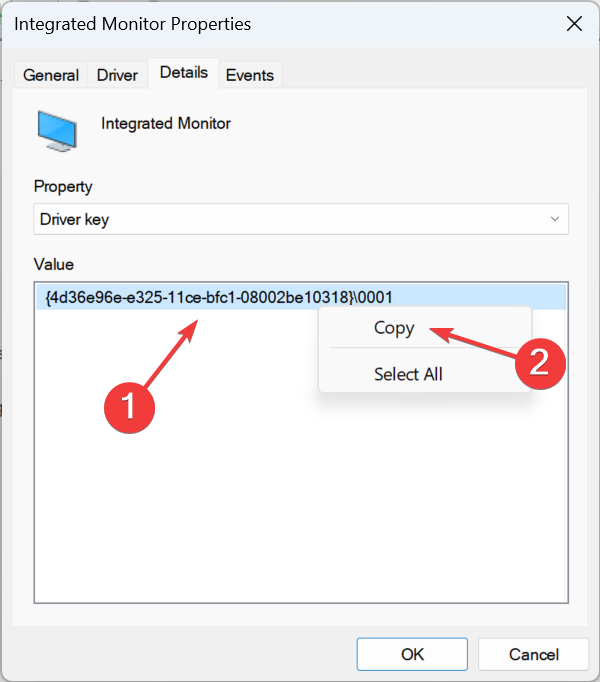
- 现在,按 打开运行,在文本字段中键入 regedit,然后点击 .windowsrenter
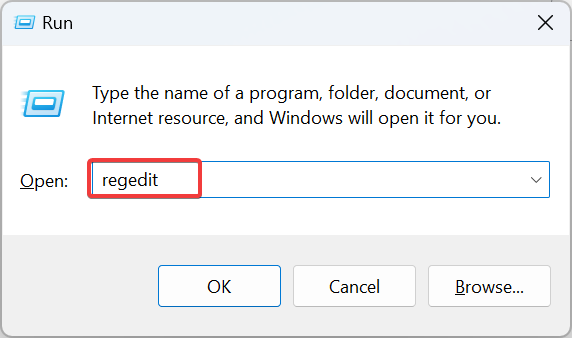
- 在 uac 提示符下单击“是”。
- 在地址栏中粘贴以下路径并点击:enter
computer\hkey_local_machine\system\controlset001\enum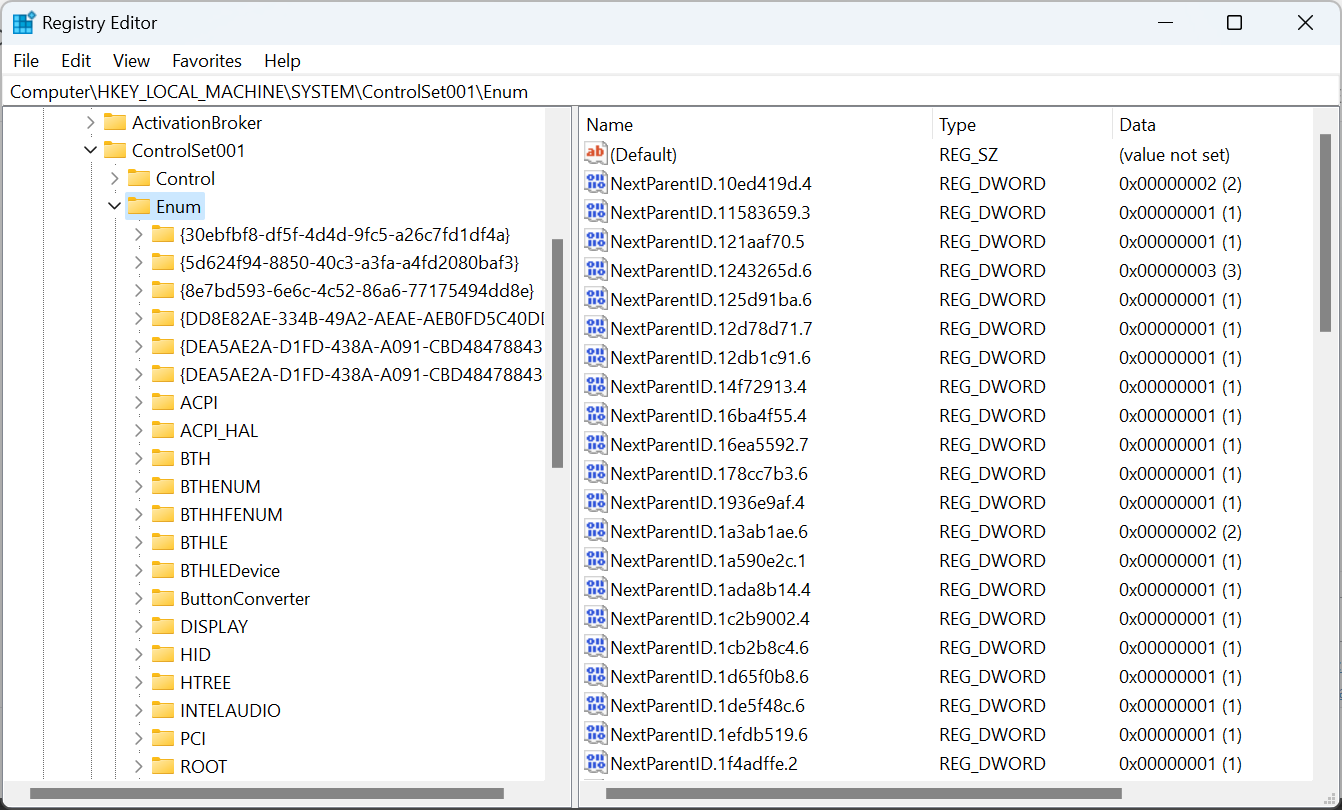
- 在左窗格中选择 enum 键,按 ,粘贴您之前复制的驱动程序键,然后单击查找下一个。ctrlf
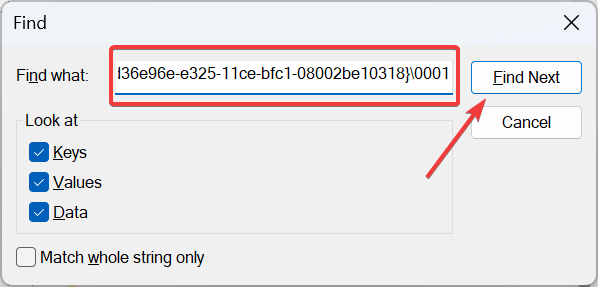
- 现在,您将被重定向到监视器的注册表项。双击“友好名称”字符串,在“数值数据”文本字段中输入所需的名称,然后单击“确定”。
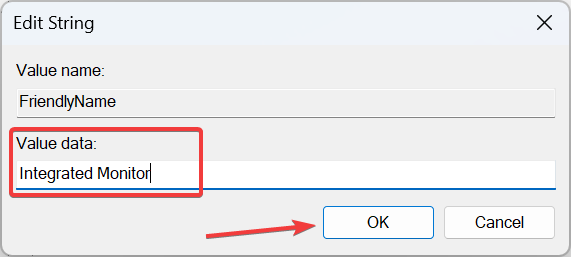
- 完成后,返回设备管理器,单击“操作”菜单,然后选择“扫描硬件更改”,新的显示器名称现在应反映。
在 windows 11 中更改内置显示器或外部显示器的名称既不容易,也不建议您经常这样做。但就像您可以重命名 pc 一样,您也可以在 windows 11 中更改显示器或显示名称。
通过正确了解显示器的详细信息,规格和其他显示信息,您将处于更好的位置来评估事物。此外,您可能需要检查其他pc规格以更深入地了解计算机。
原创文章,作者:校长,如若转载,请注明出处:https://www.yundongfang.com/yun251423.html
 微信扫一扫不于多少!
微信扫一扫不于多少!  支付宝扫一扫礼轻情意重
支付宝扫一扫礼轻情意重 


